桌面上显示音量图标怎么去掉 如何在Win 10屏幕上隐藏声音图标
更新时间:2023-12-08 09:55:25作者:jiang
在使用Windows 10操作系统时,你可能会发现桌面上显示着一个音量图标,它可以让你方便地调节和控制电脑的音量,有些用户可能希望将这个音量图标隐藏起来,以腾出更多的桌面空间或者是出于其他个人需求。如何在Windows 10屏幕上隐藏声音图标呢?在本文中我们将为您介绍几种简单的方法,让您轻松地去掉这个音量图标,以满足您的个性化设置。无论您是希望通过系统设置来隐藏音量图标,还是通过第三方工具实现,我们都将为您提供详细的步骤和操作指引,帮助您完成这一操作。
方法如下:
1.点击开始,点击齿轮图标(设置)
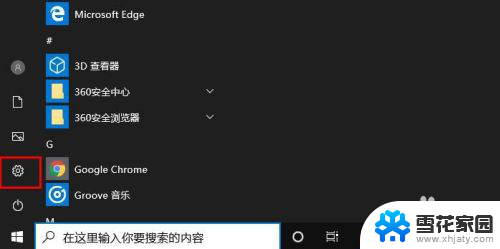
2.点击“个性化”。
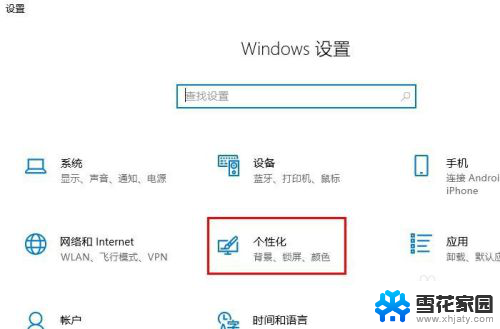
3.点击左侧界面的“任务栏”。
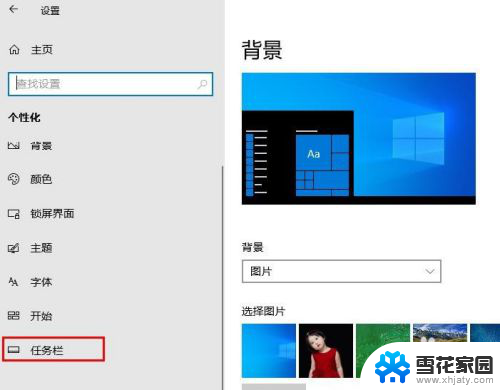
4.向下滚动屏幕,点击“打开或关闭系统图标”。
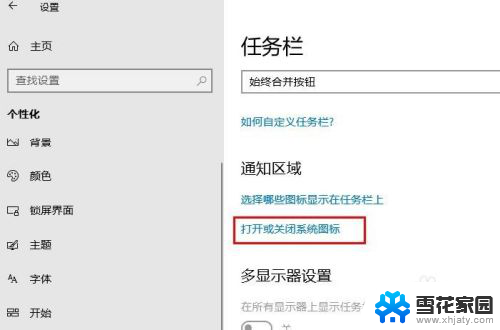
5.在“ 音量”中,您从“ 打开”切换到“ 关闭”以关闭Windows 10上的声音图标。
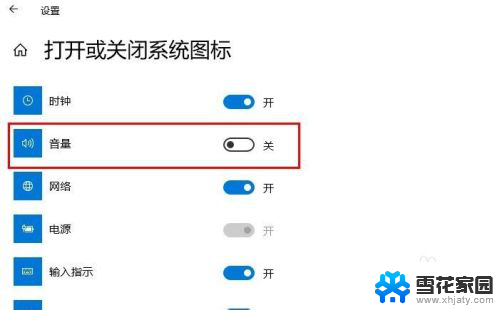
6.请注意,在屏幕的右上角,音频图标已完全消失。


以上就是如何去掉桌面上显示的音量图标的全部内容,如果你遇到这种情况,你可以按照以上步骤进行解决,非常简单快速。
桌面上显示音量图标怎么去掉 如何在Win 10屏幕上隐藏声音图标相关教程
-
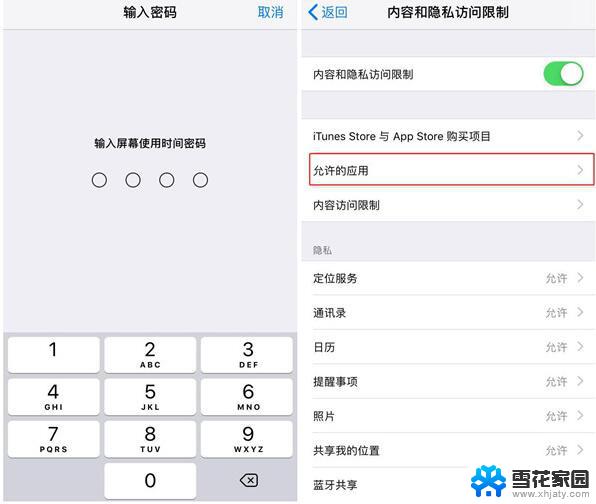 怎么把手机桌面的图标隐藏 如何在手机上隐藏桌面图标
怎么把手机桌面的图标隐藏 如何在手机上隐藏桌面图标2024-09-08
-
 小米桌面图标怎么隐藏 怎样在小米手机上隐藏桌面图标
小米桌面图标怎么隐藏 怎样在小米手机上隐藏桌面图标2023-11-28
-
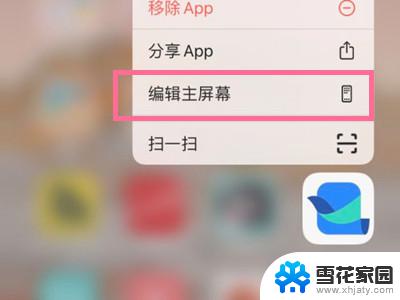 手机屏幕上的图标怎么隐藏起来 苹果手机如何隐藏图标
手机屏幕上的图标怎么隐藏起来 苹果手机如何隐藏图标2024-09-13
-
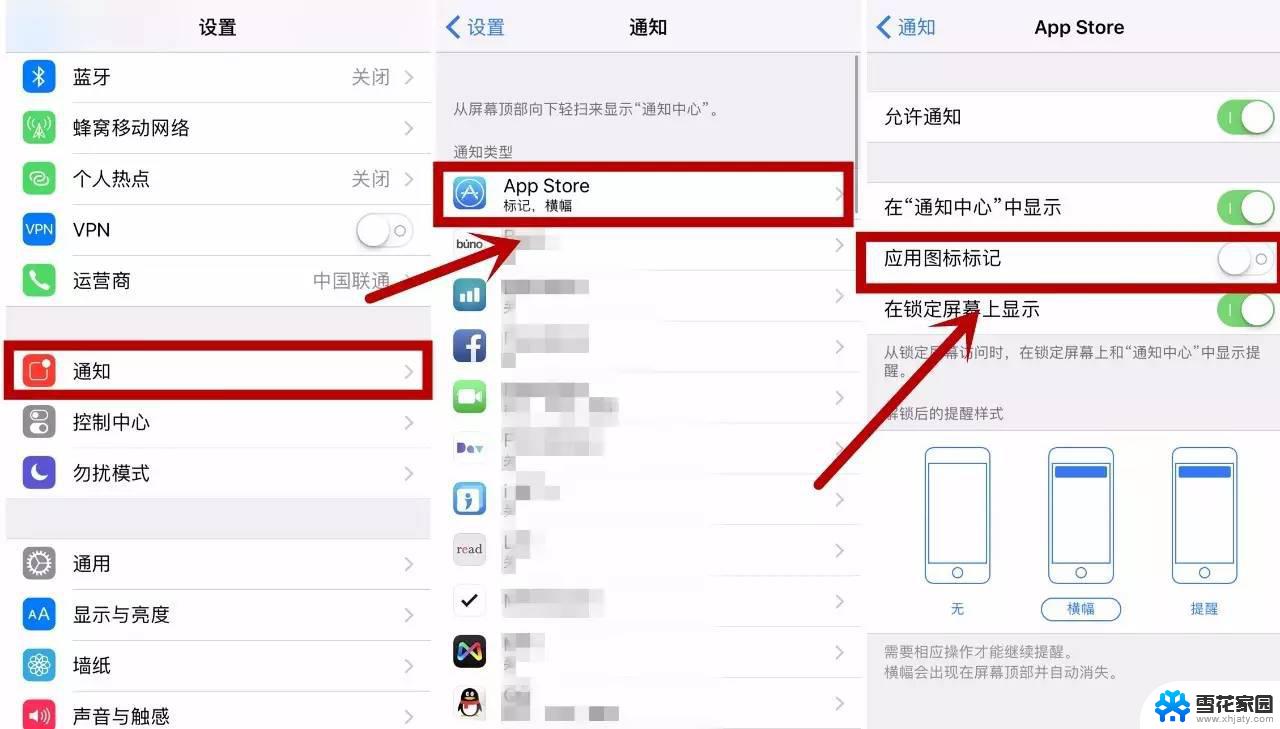 手机桌面上怎么隐藏应用 怎么在手机上隐藏桌面图标
手机桌面上怎么隐藏应用 怎么在手机上隐藏桌面图标2024-08-23
- 桌面图标箭头去掉 去掉桌面图标上的箭头步骤
- 电脑底部显示桌面图标怎么去掉 电脑底部任务栏不需要的图标如何隐藏
- 怎么删除桌面图标上的箭头 桌面图标去掉箭头的技巧
- 华为手机怎样隐藏桌面图标 华为手机桌面图标隐藏设置
- 快捷方式图标怎么去掉箭头 Windows如何去掉桌面图标箭头
- 桌面箭头图标去掉 桌面图标去掉快捷箭头的步骤
- 电脑微信设置文件保存位置 微信电脑版文件保存位置设置方法
- 增值税开票软件怎么改开票人 增值税开票系统开票人修改方法
- 网格对齐选项怎么取消 网格对齐选项在哪里取消
- 电脑桌面声音的图标没了 怎么办 电脑音量调节器不见了怎么办
- 键盘中win是那个键 电脑键盘win键在哪个位置
- 电脑如何连接隐藏的wifi网络 电脑如何连接隐藏的无线WiFi信号
电脑教程推荐